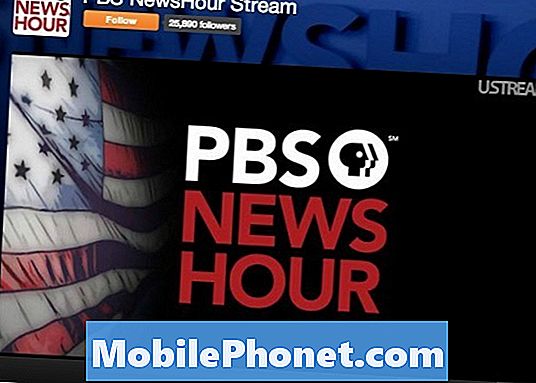#Samsung #Galaxy # M10 - це смартфон Android середнього класу, вперше випущений у лютому 2019 року. Цей пристрій має пластиковий корпус з 6,22-дюймовим TFT-дисплеєм з роздільною здатністю 720 x 1520 пікселів на передній панелі. У ньому використовується подвійна система задньої камери та одна 5-мегапіксельна селфі-камера спереду. Під капотом знаходиться восьмиядерний процесор Exynos 7870 в парі з 3 Гб оперативної пам'яті, що дозволяє програмам працювати безперебійно. Хоча це надійний пристрій, є випадки, коли можуть виникнути певні проблеми, які ми вирішимо сьогодні. У цій останній частині нашої серії виправлення неполадок ми вирішимо, що Samsung Galaxy M10 не включатиме проблему.
Якщо у вас є Samsung Galaxy M10 або будь-який інший пристрій Android з цього питання, не соромтеся звертатися до нас за допомогою цієї форми. Ми із задоволенням допоможемо вам у вирішенні будь-яких проблем, пов’язаних із вашим пристроєм. Це безкоштовна послуга, яку ми пропонуємо без жодних рядків. Проте ми просимо, щоб, коли ви зв’яжетесь з нами, намагалися бути якомога детальнішими, щоб можна було зробити точну оцінку та дати правильне рішення.
Як виправити Samsung Galaxy M10, проблема не вмикається
Основна проблема, яка може виникнути на вашому пристрої, полягає в тому, що він не вмикається. Існує цілий ряд різних факторів, які можуть спричинити цю проблему, і один із них - дефектний апаратний компонент. Якщо це відбувається саме зараз, то вам потрібно буде відремонтувати телефон у сервісному центрі, однак, якщо це спричинено якоюсь формою програмного збою, тоді є надія, оскільки ви можете вирішити цю проблему, виконавши наведені нижче кроки.
Переконайтеся, що акумулятор телефону заряджений
Одне з найважливіших речей, яке вам потрібно буде зробити спочатку, - це переконатися, що акумулятор телефону достатньо заряджений. Це дозволяє усунути ймовірність виникнення проблеми через розряджений акумулятор. Виконайте наведені нижче кроки, щоб зарядити пристрій.
- Очистіть зарядний порт телефону за допомогою балончика зі стисненим повітрям. Переконайтесь, що бруд або сміття, що застрягли в цьому порту, видалено.
- Повністю зарядіть телефон за допомогою зарядного пристрою.
- Якщо телефон не заряджається, спробуйте використати інший зарядний шнур та зарядний пристрій. Вам також слід спробувати зарядити телефон від USB-порту комп’ютера, якщо зарядка за допомогою зарядного пристрою не працює.
Коли телефон зарядиться достатньо, спробуйте увімкнути пристрій.
Виконайте м’який скидання
Більшість проблем, спричинених незначною помилкою програмного забезпечення, зазвичай можна усунути шляхом м’якого скидання. Хоча це зазвичай робиться, коли телефон не реагує, він також буде працювати в цьому випадку, оскільки оновить програмне забезпечення телефону. Це робиться натисканням і утриманням кнопки живлення протягом декількох секунд, поки пристрій не перезапуститься.
Перевірте, чи проблема виникає в безпечному режимі
Бувають випадки, коли завантажена вами програма може спричинити саме цю проблему. Щоб перевірити, чи це так, вам доведеться запускати телефон у безпечному режимі, оскільки лише попередньо встановлені програми можуть працювати в цьому режимі.
- Переконайтесь, що пристрій вимкнено.
- Натисніть і утримуйте клавішу живлення поруч з екраном із назвою пристрою.
- Коли на екрані з’явиться „SAMSUNG”, відпустіть клавішу живлення.
- Відразу після відпускання клавіші живлення натисніть і утримуйте клавішу зменшення гучності.
- Продовжуйте утримувати клавішу зменшення гучності, поки пристрій не завершить перезапуск.
- У нижньому лівому куті екрана відображатиметься безпечний режим.
- Відпустіть клавішу зменшення гучності, коли з’явиться повідомлення «Безпечний режим».
Якщо Samsung Galaxy M10 не вмикається, проблема не виникає в цьому режимі, це може бути спричинено завантаженою вами програмою. Дізнайтеся, що це за програма, та видаліть її.
Протріть розділ кешу телефону
Кешовані дані телефонної системи використовуються для пришвидшення доступу до ваших програм телефону. Іноді ці дані можуть бути пошкоджені, що призводить до проблем, що виникають на пристрої. Щоб перевірити, чи не пошкоджують кешовані дані, потрібно стерти розділ кешу телефону з режиму відновлення.
- Вимкніть телефон.
- Натисніть і утримуйте клавішу збільшення гучності та клавішу Home, потім натисніть і утримуйте клавішу живлення.
- Коли відобразиться екран з логотипом пристрою, відпустіть лише клавішу живлення
- Коли відобразиться логотип Android, відпустіть усі клавіші („Встановлення оновлення системи“ відображатиметься приблизно 30–60 секунд, перш ніж відображатимуться опції меню відновлення системи Android).
- Кілька разів натисніть клавішу зменшення гучності, щоб виділити „стерти розділ кешу”.
- Натисніть клавішу живлення, щоб вибрати.
- Натисніть клавішу зменшення гучності, щоб виділити «так», і натисніть кнопку живлення, щоб вибрати.
- Коли розділ кешування стирання завершено, виділяється „Перезавантажити систему зараз“.
- Натисніть клавішу живлення, щоб перезапустити пристрій.
Перевірте, чи проблема все ще виникає.
Виконайте скидання до заводських налаштувань
Останній крок з усунення несправностей, який слід врахувати, якщо у вас все ще спостерігається Samsung Galaxy M10, який не вмикає проблему, це скидання заводських налаштувань із режиму відновлення. Це поверне ваш телефон до початкового заводського стану. Зверніть увагу, що ця процедура видалить дані вашого телефону.
- Вимкніть телефон.
- Натисніть і утримуйте клавішу збільшення гучності та клавішу Home, потім натисніть і утримуйте клавішу живлення.
- Коли відобразиться екран з логотипом пристрою, відпустіть лише клавішу живлення
- Коли відобразиться логотип Android, відпустіть усі клавіші („Встановлення оновлення системи“ відображатиметься приблизно 30–60 секунд, перш ніж відображатимуться опції меню відновлення системи Android).
- Натисніть клавішу зменшення гучності кілька разів, щоб виділити „wipe data / factory reset“.
- Натисніть кнопку живлення, щоб вибрати.
- Натискайте клавішу зменшення гучності, доки не буде виділено «Так - видалити всі користувацькі дані».
- Натисніть кнопку живлення, щоб вибрати та розпочати основне скидання.
- Коли головне скидання завершено, виділяється „Перезавантажити систему зараз“.
- Натисніть клавішу живлення, щоб перезапустити пристрій.
Якщо телефон все ще не вмикається після виконання перелічених вище кроків з усунення несправностей, це вже могло бути спричинено несправним апаратним компонентом. Найкраще, що потрібно зробити зараз, - це занести телефон у сервісний центр і відремонтувати його.
Не соромтеся надсилати нам свої запитання, пропозиції та проблеми, з якими ви стикалися під час користування телефоном Android. Ми підтримуємо кожен пристрій Android, який сьогодні доступний на ринку. І не хвилюйтесь, ми не взимемо з вас жодної копійки за ваші запитання. Зв’яжіться з нами, використовуючи цю форму. Ми читаємо кожне отримане повідомлення і не може гарантувати швидку відповідь. Якщо ми змогли вам допомогти, будь ласка, допоможіть нам поширити інформацію, поділившись своїми публікаціями з друзями.